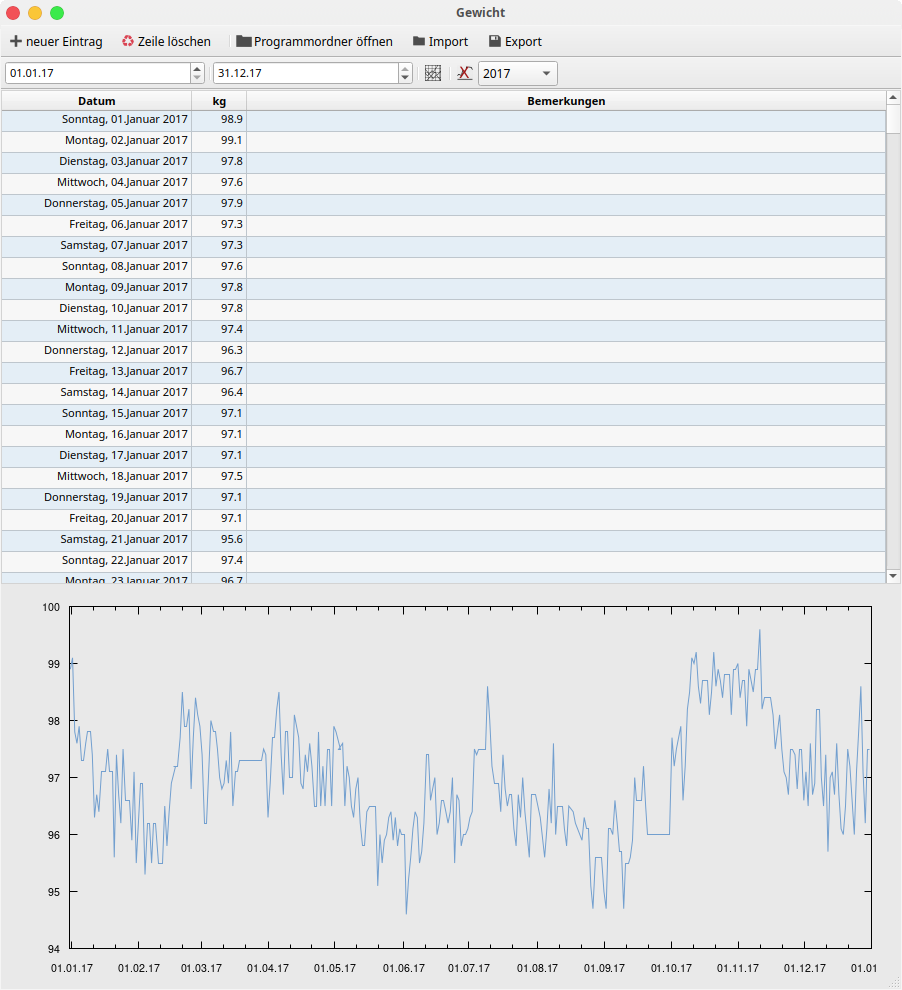Gewichtskontrolle für Linux
- PyQt5
- gnuplot
- PyQt5 Installation
sudo apt-get install python3-pyqt5
- gnuplot Installation
sudo apt-get install gnuplot gnuplot-x11 gnuplot-doc
cd ~/Downloads && wget https://raw.githubusercontent.com/Axel-Erfurt/Gewicht/main/Installer.sh && chmod +x ./Installer.sh && ./Installer.sh
rm -rf ~/.local/share/Gewicht
Die im Programm enthaltene Datei Gewicht.csv dient nur zur Veranschaulichung der Funktionsweise.
Sie kann gelöscht werden um eine neue Tabelle zu beginnen oder durch Import und anschließendem Speichern als Gewicht.csv ersetzt werden.
Die Tabelle ist eine Textdatei (tab als Trenner) mit folgendem Format:
Samstag, 19.Dezember 2020 103.7 20201219
Mit pondus2csv.py kann eine user_data.xml von Pondus in eine csv Datei umgewandelt werden.
Dazu pondus2csv.py im dem Verzeichnis ausführen in dem sich user_data.xml befindet.
- neuer Eintrag
erstellt neue Teile am Ende mit dem Datum des folgenden Tages des letzen Eintrags
- Zeile löschen
löscht die markierte Zeile
- Programmordner öffnen
öffnet den Programmordner im Dateimanager
- Import
CSV importieren
- Export
CSV exportieren mit dem aktuellen Inhalt der Tabelle (des eingestellten Zeitraums)
- Datumswähler
zum Ändern des Zeitraums.
Feld 1 -> Start des Zeitraums der angezeigt werden soll.
Feld 2 -> Ende des Zeitraums der angezeigt werden soll.
Das Ende sollte nach dem Start liegen!
In das Feld klicken und Ziffern eingeben
Bei Tagen (erste 2 Ziffern vor dem ersten Punkt) und Monaten (erste 2 Ziffern nach dem ersten Punkt):
ist der Wert unter 10: eine 0 voranstellen, z.B 04.02.18 für 4.2.2018
Springt automtisch weiter zu Monat und Jahr. Auch ein Weiterspringen mit TAB ist möglich.
Bei Falscheingabe noch einmal in das Feld klicken und Eingabe wiederholen.
- Plot
Das erste Plot Icon zeigt das externe Diagramm an.
Das zweite Plot Icon schaltet das interne Diagramm ein/aus.
Das Aussehen der Diagramme kann in den Dateien preview_intern.gnuplot und preview_extern.gnuplot angepasst werden.
- Beispiel für externes Diagramm in preview_extern.gnuplot
Die gnuplot Fenstergröße wird mit terminal wxt size bestimmt
set terminal wxt size 900,500